X-Rite eXactは、ISO 13655に準拠するすべての測定条件をサポートします:
•M0:フィルタ無し(従来の測色技術)
•M1:D50の昼光(新しい規格の最適な照明)
•M2:UVカットフィルタ(IC-NG、紙の蛍光増白剤は影響なし)
•M3:偏光フィルタ
X-Rite eXactは外部フィルタを必要としないため、操作が簡単です。フィルタ条件M1用の外部スイッチがあります。Color ToolboxでM1を選択しているのにM1スイッチがオンになっていないと、接続時にエラーメッセージが表示されます。この場合は、スイッチを「M0-M2-M3」から「M1」に切り替えてください。それからColor Toolboxで測色計を接続し直します。
基準ホワイトタイルがセンサヘッドに取り付けられており、必要に応じて光路に向けられます。キャリブレーションを行うときは、測色計をホルダーに置き、Color Toolboxでキャリブレーションを開始します。
X-Rite eXactでは、スポットモード(単一測定)とスキャンモードを切り替えることが可能です。Color Toolboxでも同じく正しいモードを選択し、切り替え後はキャリブレートし直す必要があります。
注記: X-Rite eXact 2もColor Toolboxでサポートされます(スポットモードおよびスキャンモード)。
1.キャリブレーション後、測定するパッチの上に測色計を配置します。
2.測色計のディスプレーに、PCと接続済みであることを示すメッセージが表示されます。
3.測色計を押し下げると測定が開始されます。測定中はディスプレーに測定ステップが表示されます。
4.音が鳴り、測定が終了したことを示すメッセージが表示されたら、測定終了です。
ディスプレーで現在の測定条件を確認できます。
一定時間測定を行わないと、測色計は自動的に「スリープモード」に切り替わります:ディスプレーは暗くなり何も表示されません。再び測定を行うためにColor Toolboxで測色計を接続する前に、装置をオンにしてください。
注記: スキャンモードを使用するためには、「eXact-Scan」オプションが必要です。
また、ドライバソフトウェア「X-Rite_eXact_Driver.exe" unter "...\Prinect Color Toolbox\USB_Drivers\XRite」を実行する必要があります。
注記: スキャンモードで作業する場合は、XRite i1Pro(スキャン)のテストチャートを使用してください。
1.Color Toolboxで「X-Rite-eXact(スキャン)」を選択し、キャリブレートします。
(2).M0およびM2、M3では、キャリブレーションの最後にサブストレート測定を行う必要があります(メッセージを確定して紙白を測定する)。
3.Color Toolboxで[スタート]ボタンをクリックすると、測色計がスキャンモードに切り替わります(センサのLEDで認識)。
4.センサを、測定したい要素の最初のパッチ上に配置します。
5.センサを押し下げ、測定を開始します。
ディスプレーにまず初期化アイコンが表示され、続いて正しくスキャンされるたびに白い丸が表示されます。キャリッジは、適度な速度で一定に動かしてください。速すぎたり遅すぎたりするとセンサに対するコントラストが不足し、ディスプレーに赤色の丸がエラーメッセージとして表示されます。
キャリッジを十分に遠くまで移動させると、センサが自動的に最後のパッチを認識し、測定を正しく終了します。
Color Toolboxでは、X-Rite eXactをUSBケーブルだけでなくBluetoothでも接続できます。
前提条件:
- eXactでBluetoothモードがオンになっている
- eXact-BluetoothのUSBドングルがPCに挿入されている
- eXactがオペレーティングシステムで有効化されている
X-Rite eXactを選択して[接続]をクリックすると、Bluetoothモードで既知のeXact装置が検索されます。
検索が成功すると、eXact-BT装置が選択ダイアログに表示されます。Bluetooth装置が見つからなかった場合は、USBケーブルによるeXact接続が検索されます。
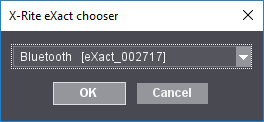
eXactが完全に起動してBluetoothモードになったら、[OK]で接続します。
見つかった装置のなかに前回使用したeXactがある場合は、この装置が自動的に接続されます。リストボックスは表示されません。
注記: eXactが同時にUSBケーブルでもPCと接続されている場合は、装置のBluetoothモードがオフになり、装置がUSBケーブルによって接続されます。
eXactが接続されるとキャリブレーションボタンが使用可能になります。[開始]をクリックしてキャリブレーションを開始すると、Bluetoothモードでテストチャートを測定できます。
注記: eXactのBluetooth接続が確立されると、装置IDが自動的に「...Color Toolbox\Color Toolbox 21\settings\preference\CTSettings.ini」に保存され、次回のeXact接続時にまず保存された装置IDの装置が検索されます。CTSettings.iniファイルには例えば以下のエントリがあります:「Measure.DeviceSerialNum=002717」
Bluetooth接続での作業はスポットモードとスキャンモードの両方で可能です。スキャンモードでは、接続確立後にキャリブレーションを行い、[開始]をクリックすると、テストストリップの測定に関するメッセージダイアログが表示されます(左から右に向かって測定)。